چگونه در مرورگر Edge مسیر پوشه ی دانلود را تغییر دهیم؟
در مرورگر Microsoft Edge به راحتی نمی توان مسیر محتوای دانلود را مثل مرورگر های کروم و فایر فاکس تغییر داد زیرا در آن ها از قسمت تنظیمات می شود مسیر دانلود را به دلخواه انتخاب کرد. اما برای تغیر دادن مسیر دانلود در مرور گر Edge باید وارد محیط رجیستری شد.
در ادامه با ما همراه باشید تا این ترفند را بیاموزید.
در مرحله ی اول وارد Start Menu شوید و در قسمت search کلمه ی Regedit را تایپ کنید، سپس بر روی آیکون معرفی شده کلیک کنید.
بعد از وارد شدن در محیط رجیستری، به آدرس زیر بروید
HKEY_CURRENT_USER→ SOFTWARE→ Classes→ LocalSettings→ Software→ MicrosoftWindows→ CurrentVersion→ AppContainer→ Storage→ microsoft.microsoftedge_8wekyb3d8bbwe→ MicrosoftEdge→ Main

























بعد از وارد شدن در محیط Main در قسمت راست صفحه کلیک راست را بزنید و در بخش New، گزینه ی String Value جدید بسازید و نام آن را این چنین Default Download Directory بگذارید.



بعد از ایجاد کردن این فیلد به داخل آن بروید و در قسمت Value Data، آدرس دلخواه خود را به طور دقیق وارد نمایید. و دکمه ی Ok را بزنید.


لازم به ذکر است اگر از تغییر مسیر پوشه راضی نبودید . برای بازگردانی به حالت اول، فقط کافی است این فیلد Default Download Directory را انتخاب نموده و بر روی آن راست کلیک کرده تا برای پاک کردن آن اقدام نمایید.





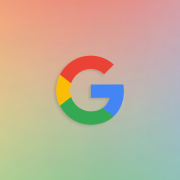
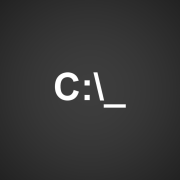



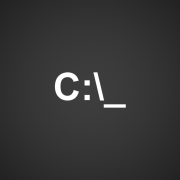





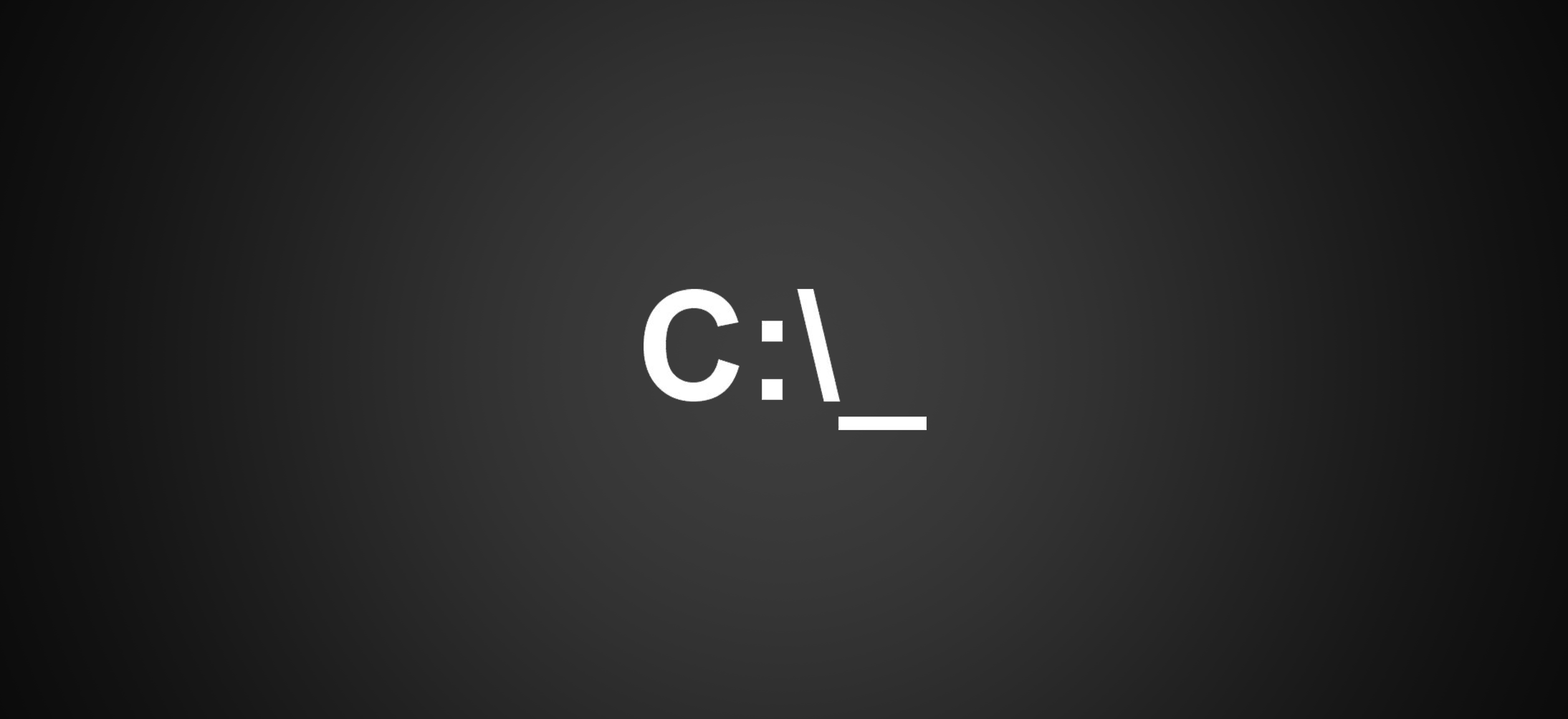
دیدگاه خود را ثبت کنید
تمایل دارید در گفتگوها شرکت کنید؟در گفتگو ها شرکت کنید.